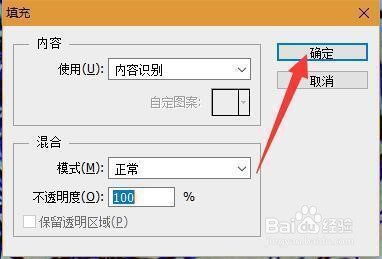ps钢笔工具怎么抠图
1、用PS打开素材文档。
2、点击左侧钢笔工具。
3、放大图片细节。
4、依次添加目标点,形成闭合区域。
5、按快捷键Ctrl+Enter确定选区,成功的标志是用钢笔工具建立的路径变成了虚线
6、然后按快捷键Ctrl+shift+I 反选,成功的标志是图片边框多了虚线;
7、按Delete键,在弹出的窗口选择填充颜色、透明度后点击“确定”;
8、这样图片背景色就变成了白色,然后保存即可。
声明:本网站引用、摘录或转载内容仅供网站访问者交流或参考,不代表本站立场,如存在版权或非法内容,请联系站长删除,联系邮箱:site.kefu@qq.com。
阅读量:55
阅读量:84
阅读量:67
阅读量:79
阅读量:86